Edge浏览器会自动拦截网页的解决方法
时间:2022-11-16 15:24:06作者:极光下载站人气:2786
很多小伙伴都喜欢使用edge浏览器,因为它十分的简单便捷,功能也十分的丰富,可以满足我们的众多需求。很多小伙伴在使用Edge浏览器时经常会遇到一些问题,比如当我们浏览网站时,经常会出现网页被拦截的情况,这有可能是Edge浏览器将我们要打开的网页划为了恶意网站,我们想要正常浏览的话就需要在设置页面中打开“隐私、搜索和服务”选项,再在页面右侧找到“Microsoft Defender Smartscreen”选项并将其关闭。有的小伙伴可能不清楚具体的操作方法,接下来小编就来和大家分享一下Edge浏览器会自动拦截网页的解决方法。
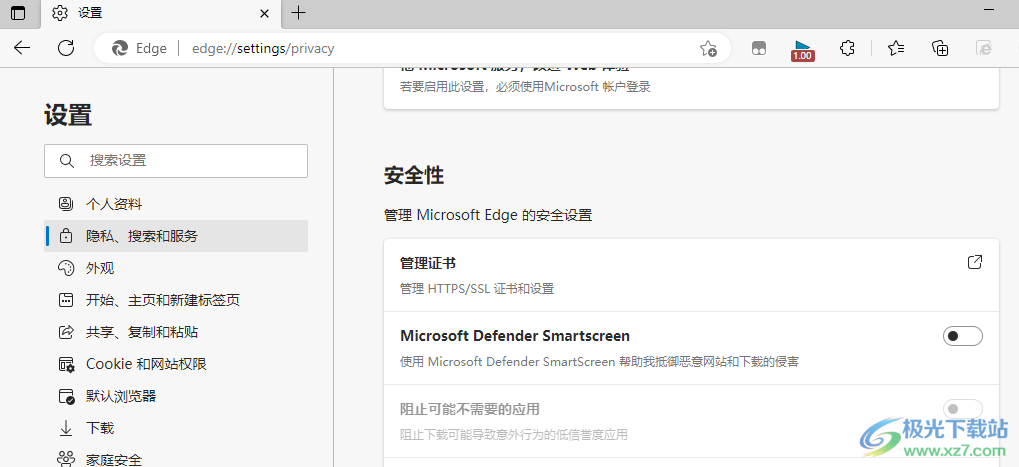
方法步骤
1、第一步,我们先打开Edge浏览器,然后点击浏览器页面右上角的“...”图标
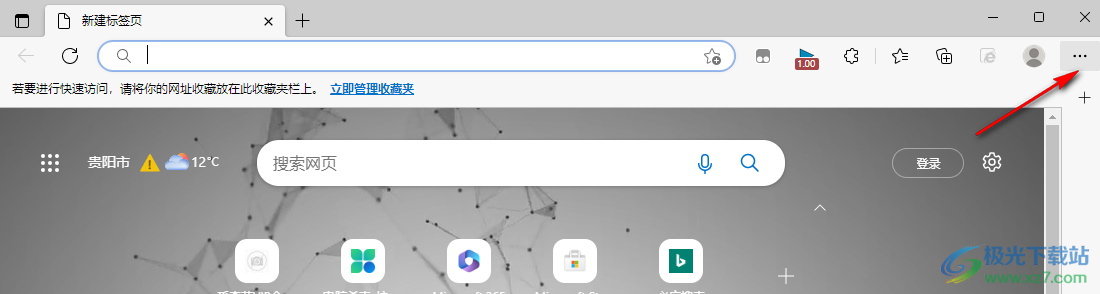
2、第二步,点击“...”图标之后我们在下拉列表中点击选择“设置”选项
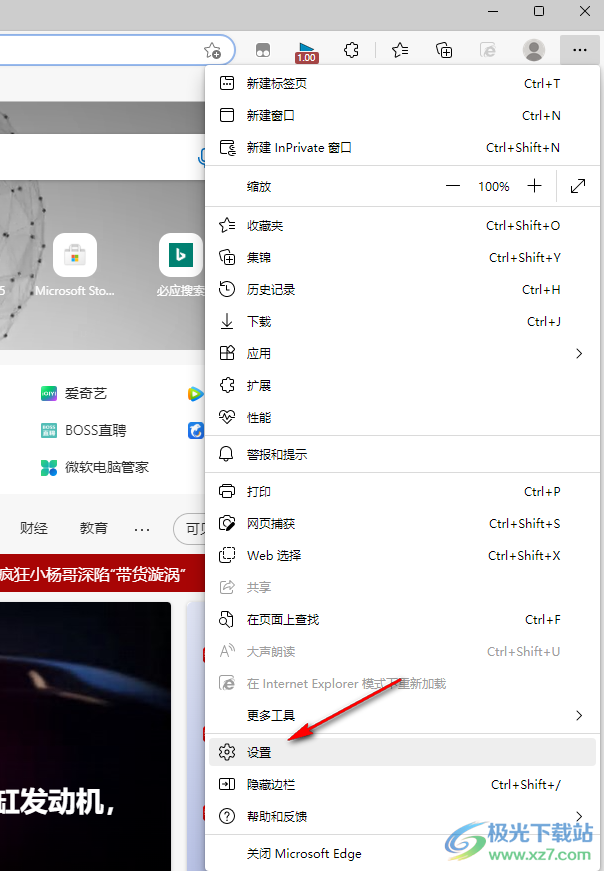
3、第三步,进入设置页面之后,我们在页面左侧点击“隐私、搜索和服务”选项,然后在页面右侧找到“Microsoft Defender Smartscreen”选项
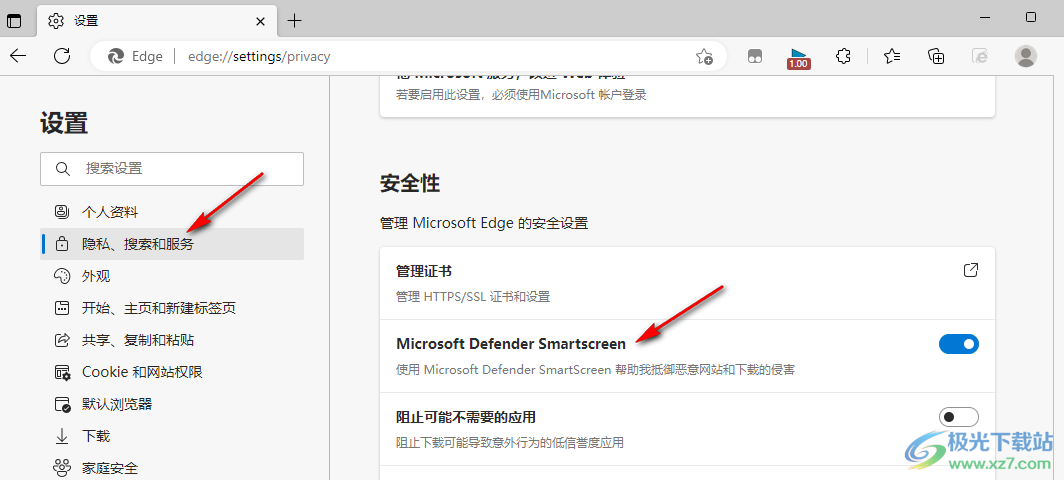
4、第四步,我们将“Microsoft Defender Smartscreen”选项的开关按钮点击关闭即可
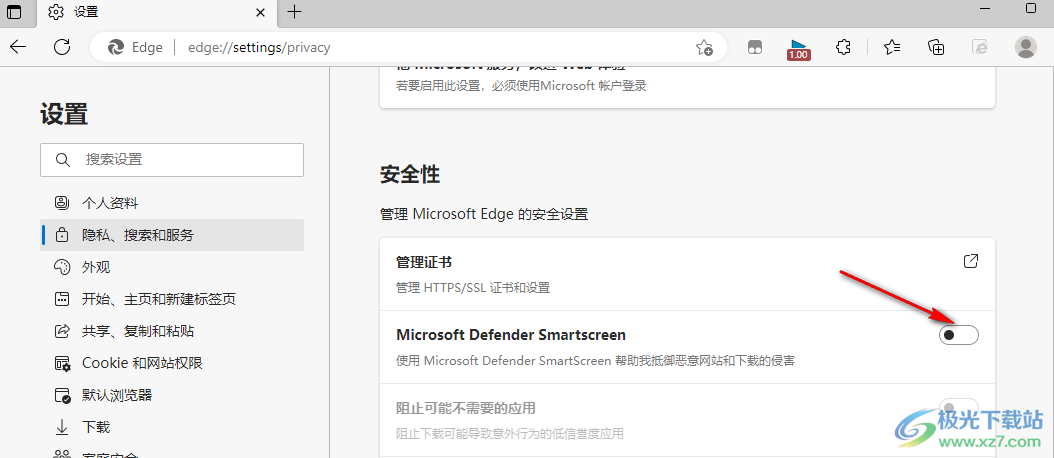
以上就是小编整理总结出的关于Edge浏览器会自动拦截网页的解决方法,我们进入Edge浏览器的设置页面,然后进入设置页面,在设置页面的左侧点击“隐私、搜索和服务”选项,然后在页面右侧找到“Microsoft Defender Smartscreen”选项,将该选项的开关按钮关闭即可,感兴趣的小伙伴快去试试吧。

大小:324 MB版本:v127.0.2651.86环境:WinAll
- 进入下载
相关推荐
相关下载
热门阅览
- 1百度网盘分享密码暴力破解方法,怎么破解百度网盘加密链接
- 2keyshot6破解安装步骤-keyshot6破解安装教程
- 3apktool手机版使用教程-apktool使用方法
- 4mac版steam怎么设置中文 steam mac版设置中文教程
- 5抖音推荐怎么设置页面?抖音推荐界面重新设置教程
- 6电脑怎么开启VT 如何开启VT的详细教程!
- 7掌上英雄联盟怎么注销账号?掌上英雄联盟怎么退出登录
- 8rar文件怎么打开?如何打开rar格式文件
- 9掌上wegame怎么查别人战绩?掌上wegame怎么看别人英雄联盟战绩
- 10qq邮箱格式怎么写?qq邮箱格式是什么样的以及注册英文邮箱的方法
- 11怎么安装会声会影x7?会声会影x7安装教程
- 12Word文档中轻松实现两行对齐?word文档两行文字怎么对齐?
网友评论